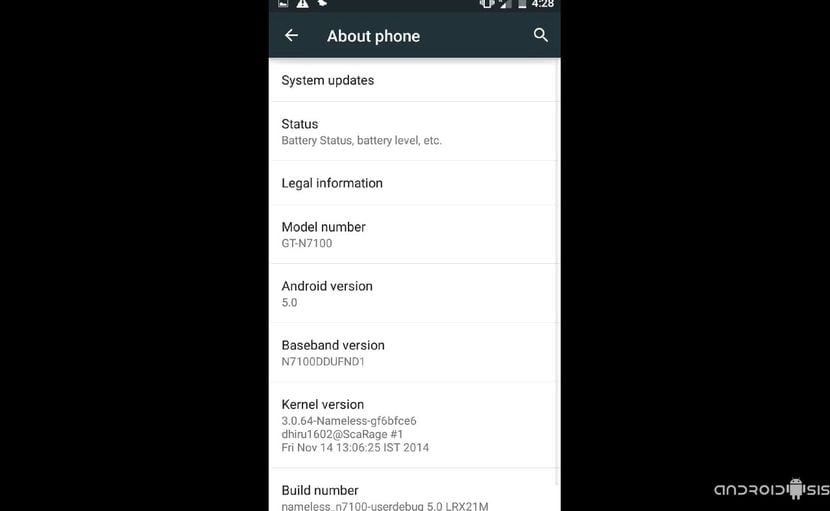
Après avoir partagé avec vous comment mettre à jour, officieusement sur Android Lollipop, l' Samsung Galaxy Note 3, maintenant c'est au tour de son petit frère Samsung Galaxy Note 2Bien que Samsung l'ait déjà mis de côté en termes de mises à jour officielles, heureusement, nous avons encore le travail de développeurs indépendants qui permettent à ce terminal de le mettre à jour vers la dernière version d'Android dans sa forme la plus pure.
Alors tu sais, si tu veux savoir comment mettre à jour votre Samsung Galaxy Note 2 vers Android Lollipop, Je vous conseille de ne pas manquer cet article dans lequel je vais partager tous les fichiers nécessaires au flashage et à la mise à jour du terminal, ainsi que le processus d'installation détaillé étape par étape.
Avant de commencer le processus de clignotement de votre Samsung Galaxy Note 2, modèle N7100, sachez que ce Rom est toujours dans un développement réfléchi Alpha, bien qu'il puisse être utilisé normalement pour une utilisation quotidienne du terminal.
Des choses comme la caméra d'origine ne fonctionnent pas, bien qu'elle soit corrigée avec la simple installation de la caméra Google sur le Play Store de Google, et la vérité est que l'application prend de superbes photos.
Exigences à garder à l'esprit
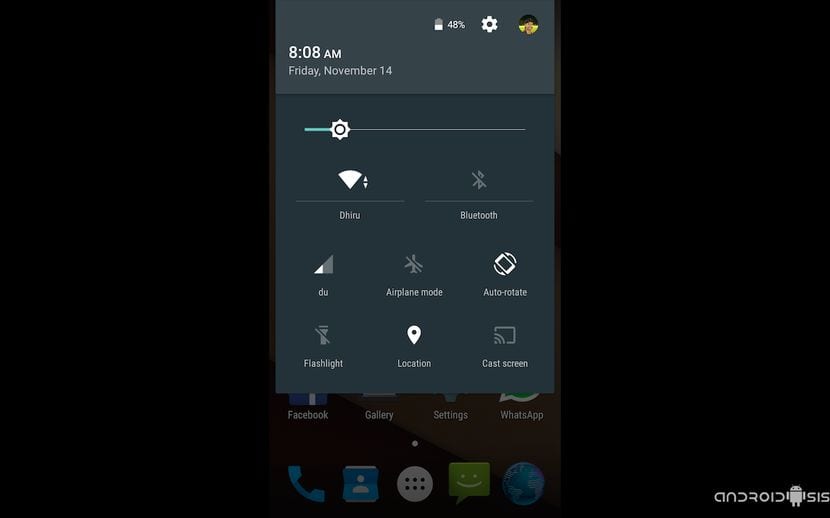
- Samsung Galaxy Note 2 Enraciné et avec la récupération modifiée installée.
- Faire modifier la récupération à sa dernière version disponible.
- Sauvegarde du dossier EFS.
- Nandroid sauvegarde de l'ensemble du système actuel
- Batterie chargée 100 × 100
Aussi avant d'installer cette ROM Android Lollipop, nous devrons désactiver le code PIN SIM et le mettre sans sécurité. Ceci est très important car ce Rom a un bug connu sous le nom de Verrouillage SIM Quoi n'accepte pas le code PIN SIM et si nous l'avons activé, il le supprimera et nous devrons entrer le code PUK pour pouvoir accéder à notre SIM.
Aussi avant de commencer le processus de clignotement ou la méthode d'installation, il est recommandé retirez la carte SIM et faites-le sans la carte insérée, ceci logiquement en plus de désactiver le code PIN SIM.
Fichiers requis
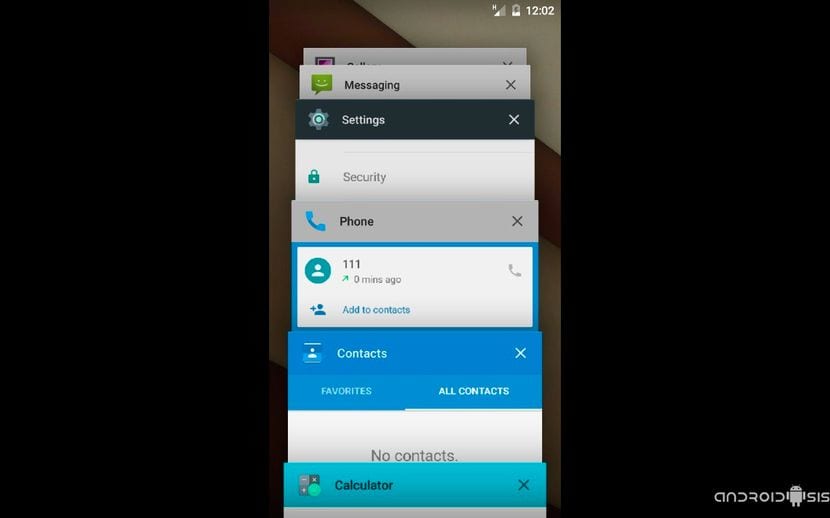
- Android Lollipop Rom pour Samsung Galaxy Note 2
- Sucette Gapps Android 5.0
- Sucette Android SuperSU
Une fois les trois fichiers compressés au format zip téléchargés, Sans décompresser nous allons les copier dans la mémoire interne du Samsung Galaxy Note 2 que nous allons mettre à jour vers Android Lollipop. Ensuite, il ne restera plus qu'à redémarrer le terminal en mode Récupération et suivre les instructions clignotantes que je détaille pas à pas ci-dessous:
Comment mettre à jour Samsung Galaxy Note vers Android Lollipop étape par étape
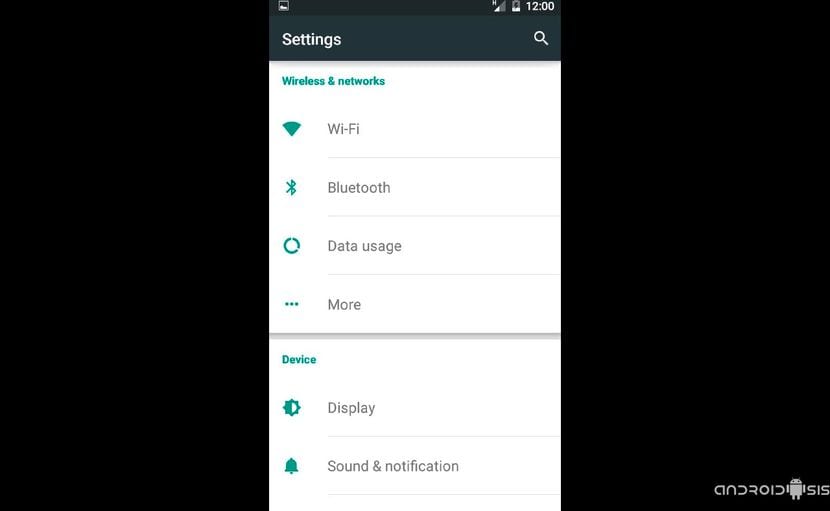
Une fois démarré en mode de récupérationN'oubliez pas que celui-ci doit être mis à jour avec sa dernière version disponible, il suffit de suivre ces simples instructions clignotantes:
- Effacer les données / réinitialisation d'usine
- Effacer la partition de cache
- Cache dalvik avancé / effacement
- Retour
- Montage et stockage et formatage du système
- Retour
- Installer le zip à partir de la carte SD
- Choisissez Zip et sélectionnez le zip de la Rom et confirmez son installation.
- Choisissez à nouveau zip et flashez le zip de la sucette Android Gapps
- Choisissez le zip une fois de plus et flashez le zip SuperSU.
- Effacer la partition de cache
- AVanced / wipe dalvik cache
- Redémarrer le système maintenant.
Nous attendons patiemment le redémarrage du Samsung Galaxy Note 2 que nous venons de mettre à jour vers la dernière version d'Android 5.0 Lollipop. Je dis patiemment parce que cela peut prendre entre dix minutes ou un quart d'heure pour démarrer le système pour la première fois.
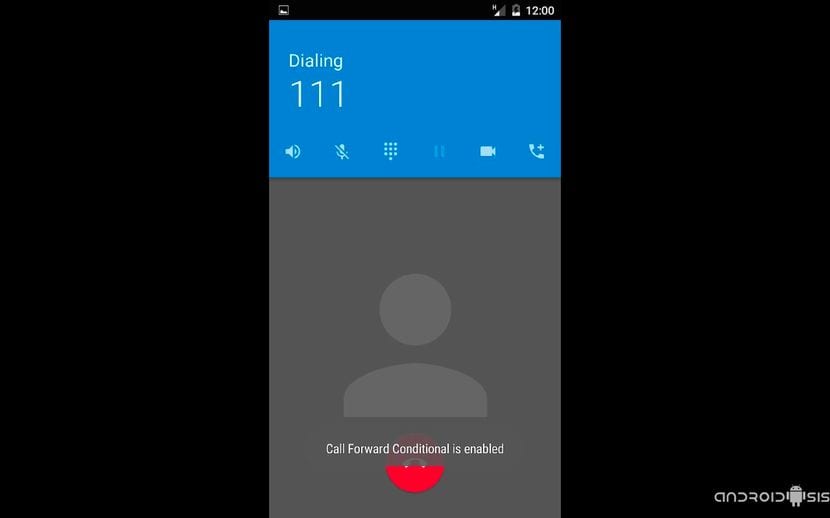
Ensuite, nous n'aurons plus qu'à configurer nos comptes et nos connexions et profiter de cette nouvelle version de Conception matérielle Android dans notre Samsung Galaxy Note 2.
La caméra ne fonctionne pas pour moi, elle me dit "impossible d'établir une connexion avec la caméra" s'il vous plaît aidez-moi, j'ai déjà fait ce que vous avez dit au début et cela n'a pas fonctionné pour moi.
Cette rom a plusieurs bugs.
L'un d'eux est que le clavier natif ne fonctionne pas ou est hors de la marge de l'écran.
J'ai dû recourir à un clavier externe via OTG pour pouvoir en installer un tiers (SwiftKey) et il apparaît en dehors de la plage inférieure de l'écran. Malheureusement, cela n'est configurable dans aucune section des paramètres de l'écran ou du clavier.
Deuxième échec, lors du démarrage du mobile (en plus de clignoter comme un sapin de Noël), cela donne un échec à Launcher3 -> "Malheureusement, Launcher3 s'est arrêté".
Troisièmement, lorsque vous démarrez l'appareil photo, il reste bloqué dans la section "Marquer vos photos avec l'emplacement" et le téléphone se fige, vous obligeant à le redémarrer manuellement.
Malgré le fait que ce soit une version très cool et visuellement agréable, je retourne à KitKat et j'attends une version plus stable.
Merci aussi pour la contribution.
L'un de vous a-t-il eu des problèmes avec le Wi-Fi? Chaque fois que j'essaye de me connecter, j'obtiens une erreur d'authentification quel que soit le réseau auquel je souhaite me connecter.